Jak zainstalować system Windows na karcie SD i uczynić go bootowalnym
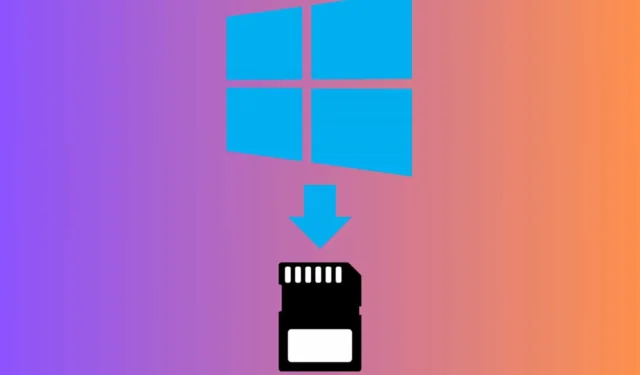
Instalacja systemu Windows na karcie SD może być przełomem, zwłaszcza jeśli masz łatwo dostępne gniazdo na swoim laptopie. Upewnij się, że masz kartę SD o rozsądnej wartości IOPS. Innymi słowy, musi mieć przyzwoitą prędkość odczytu/zapisu. Oczywiście musi mieć również odpowiednią niezbędną przestrzeń dyskową dla wybranego systemu operacyjnego (co najmniej 16 GB, zalecane 32 GB).
Jak zainstalować bootowalny system Windows na karcie SD?
1. Sformatuj kartę SD
- Podłącz kartę SD do komputera.
- Otwórz narzędzie Zarządzanie dyskami, klikając prawym przyciskiem myszy Ten komputer lub Mój komputer , wybierając Zarządzaj, a następnie Zarządzanie dyskami.
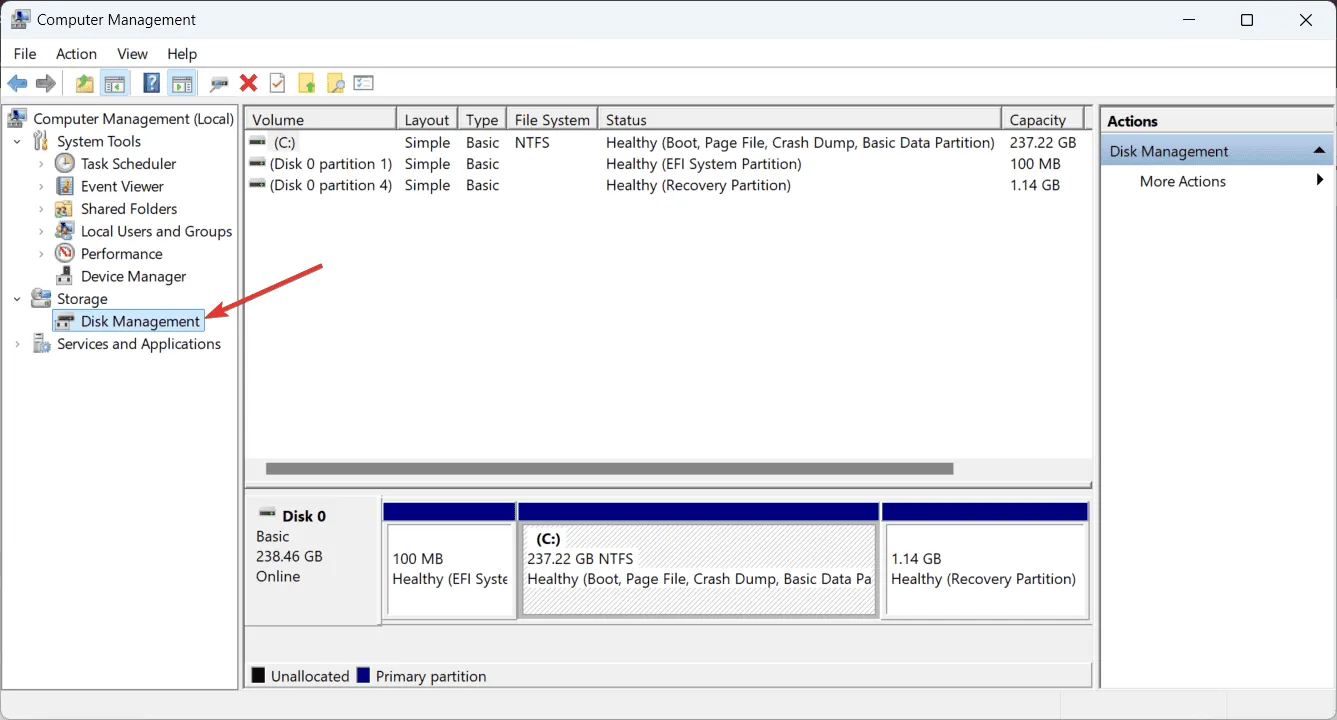
- Znajdź swoją kartę SD, kliknij ją prawym przyciskiem myszy i wybierz Formatuj .
- Wybierz system plików NTFS i kliknij OK .
Sformatowanie karty SD gwarantuje, że będzie ona gotowa do instalacji systemu Windows.
2. Pobierz nośnik instalacyjny systemu Windows
- Wejdź na stronę internetową firmy Microsoft i pobierz narzędzie do tworzenia nośnika instalacyjnego systemu Windows.
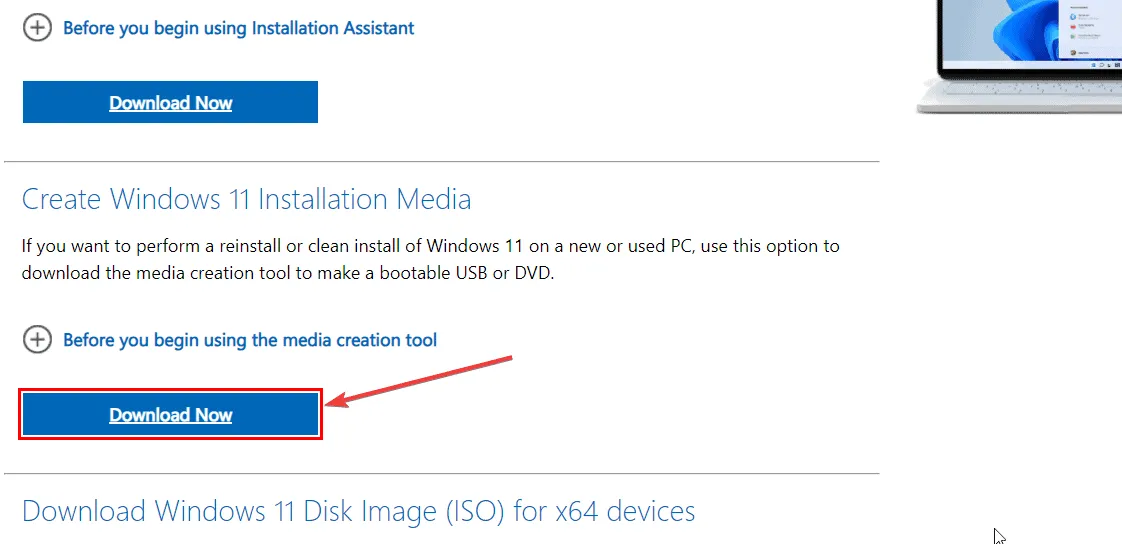
- Uruchom narzędzie i wybierz opcję Utwórz nośnik instalacyjny (dysk flash USB, płytę DVD lub plik ISO) dla innego komputera.
Narzędzie Media Creation Tool przygotuje niezbędne pliki do zainstalowania systemu Windows. Przykład dotyczy systemu Windows 11, ale można również pobrać wersję dla systemu Windows 10 .
3. Utwórz bootowalną kartę SD i zmień kolejność rozruchu w BIOS-ie
- Wybierz język, wersję systemu Windows i architekturę, których potrzebujesz.
- Wybierz dysk flash USB i wybierz kartę SD z listy.
- Uruchom ponownie komputer i wejdź do ustawień BIOS/UEFI (zazwyczaj naciskając klawisz, taki jak F2, DELlub ESCpodczas rozruchu).
- Wyłącz tryb rozruchu UEFI i włącz Legacy Support/BIOS.
- Zmień kolejność rozruchu, aby nadać priorytet karcie SD.
- Zapisz ustawienia BIOS-u i wyjdź.
Zmiana kolejności rozruchu zapewnia, że komputer w pierwszej kolejności uruchomi się z karty SD.
4. Zainstaluj system Windows
Komputer uruchomi się ponownie i uruchomi z karty SD, rozpoczynając proces instalacji systemu Windows. Postępuj zgodnie z instrukcjami wyświetlanymi na ekranie, aby zakończyć instalację systemu Windows.
Ten przewodnik krok po kroku pomoże Ci przekształcić kartę SD w urządzenie rozruchowe i zainstalować na niej system Windows, dzięki czemu stanie się przenośnym systemem operacyjnym, którego możesz używać na różnych komputerach.
Zasadniczo nie ma znaczącej różnicy między stworzeniem bootowalnej karty SD a bootowalnym dyskiem flash USB.
Po zainstalowaniu systemu Windows nie zapomnij o zmianie kolejności rozruchu w systemie BIOS.
Instalowanie systemu Windows na karcie SD za pomocą narzędzia innej firmy
Istnieje wiele narzędzi, takich jak EaseUS OS2Go, AOMEI Partition Assistant lub Rufus, które mogą pomóc Ci utworzyć bootowalną kartę SD Windows. Przeprowadzą Cię przez cały proces nieco łatwiej, ale nadal musisz wejść do BIOS-u i zmienić kolejność rozruchu samodzielnie.
Posiadamy również listę najlepszych narzędzi do tworzenia dysków multiboot i instalowania wielu systemów operacyjnych.
Jak zainstalować system Windows na karcie MicroSD dla Steam Deck?
- Sformatuj kartę MicroSD do systemu NTFS za pomocą narzędzia Diskpart lub Zarządzania dyskami.
- Pobierz sterowniki Windows ISO i Steam Deck. Kliknij wyróżnione linki, aby uzyskać odpowiednie przewodniki, jeśli nie wiesz, jak wykonać operacje.
- Użyj narzędzia takiego jak Rufus, aby nagrać obraz ISO systemu Windows na kartę MicroSD.
- Jako urządzenie wybierz kartę MicroSD, wybierz plik ISO i kliknij Start .
- Rufus upraszcza tworzenie nośnika startowego, który jest niezbędny do instalacji.
- Włóż kartę MicroSD do urządzenia Steam Deck.
- Uruchom ponownie Steam Deck i uzyskaj dostęp do menu wyboru rozruchu (zazwyczaj poprzez naciśnięcie przycisku podczas uruchamiania).
- Wybierz kartę MicroSD jako urządzenie rozruchowe i zainstaluj system Windows.
Wykonując te kroki, możesz pomyślnie zainstalować i uruchomić system Windows na swoim Steam Deck za pomocą karty microSD. Ta metoda pozwala na łatwe przełączanie się między SteamOS i Windows na swoim Steam Deck, zapewniając elastyczność w grach i innych zadaniach.
Rozwiązywanie typowych problemów
- Karta SD nie jest rozpoznawana przez Windows Creation Tool – Spróbuj użyć dedykowanego narzędzia, aby utworzyć bootowalną kartę SD Windows. Na przykład EaseUS OS2Go zapewnia alternatywną metodę, gdy standardowe narzędzie do tworzenia Windows zawiedzie.
- BIOS nie rozpoznaje karty SD – Zaktualizuj BIOS komputera do najnowszej wersji. Upewnij się również, że karta SD jest prawidłowo włożona i zgodna.
Postępując zgodnie z poniższymi instrukcjami, możesz rozwiązać typowe problemy i zapewnić sobie bezproblemowy proces instalacji systemu Windows na karcie SD.
Każde rozwiązanie oferuje szczegółowe, przyjazne użytkownikowi podejście do instalacji systemu Windows na karcie SD, dostosowane do różnych potrzeb i umiejętności technicznych. Aby uniknąć problemów w przyszłości, zawsze upewnij się, że karta SD jest zgodna z urządzeniem i aktualizuj BIOS.



Dodaj komentarz